【 Google 広告】アカウント開設~出稿までを徹底解説!画像付きで初心者でも簡単

※この記事は2021年10月29日にアップデートしています。
みなさま、こんにちは。
グラッドキューブ マーケティングソリューション事業部です。
以前の当社ブログにて Google 広告リスティング設定ガイド(アカウント構造編)をご紹介しました。
当エントリでは、 Google 広告アカウントの作成方法と、キャンペーンで設定できる項目について、媒体の推奨設計に基づいて詳細にお話しいたします。
Google 広告の出稿までの流れは YouTube でも詳しく解説しています。ぜひご覧ください。
【初心者でもわかるGoogle広告①】出稿までのセットアップを徹底解説
アカウントの作成方法
アカウントは階層構造の最大単位で、お客様のビジネスごとに作成します。
Google 広告のアカウントを作成するには、ビジネス用のメールアドレスとウェブサイト(ランディングページ)が必要になります。
また、 Google アカウントも必須のため、まだお持ちでない場合は、事前にアカウント作成を行います。
参考: Google アカウントの作成
アカウント作成の手順として、「スマートモード」「エキスパートモード」があります。
- <スマートモードの場合>
- (1)広告の主な目標を選択します。
- (2)お店やサービスの名前を入力します。
- (3)お客様の広告をクリックした後でユーザーに表示されるページを入力します。
- (4)広告を作成します。((4)以下は後ほど広告配信を停止できるため、仮入力で問題ございません。)
- (5)検索内容に合った広告を表示するためキーワードのテーマを追加します。
- (6)広告を配信する地域を選択します。
- (7)広告予算を設定します。
- <エキスパートモードの場合>
スマートモードの場合と同様に、こちらからアカウントを作成可能です。
- (1)画面下部に位置する「エキスパートモードに切り替える」を選択します。
- (2)~(7)は「スマートモードの場合」と同様です。
- ※エキスパートモードの場合はキャンペーン作成が必須ではないため、
- (2)~(7)は短縮可能です。
アカウントを作成できましたら、キャンペーンの作成に進みます。
キャンペーンで設定可能な項目
キャンペーンの階層で設定できる項目は以下のとおりです。
- <キャンペーン設定>
-
- ■キャンペーンの目標 (必須ではない)
- ■キャンペーンタイプ (必須)
- ■目標とする成果の選択 (必須ではない)
- <全般設定>
-
- ■キャンペーン名 (必須)
- ■ネットワーク選択 (必須)
- ■開始日と終了日 (必須)
- ■キャンペーン URL のオプション (必須ではない)
- ■動的検索広告 (必須ではない)
- ■広告のスケジュール (必須ではない)
- <ターゲティングとオーディエンス セグメント>
-
- ■地域 (必須)
- ■言語 (必須)
- ■オーディエンスセグメント (必須ではない)
- <予算と入札単価>
-
- ■予算 (必須)
- ■単価設定 (必須)
- ■コンバージョン (必須ではない)
- ■広告のローテーション (必須ではない)
- <広告表示オプション>
- ■広告表示オプション (必須ではない)
上記の項目の設定内容について、実際にキャンペーンを作成する手順に沿って解説いたします。
キャンペーンの作成方法
作成したアカウントにアクセスし、画面中央の「新しいキャンペーンを作成」を押します。
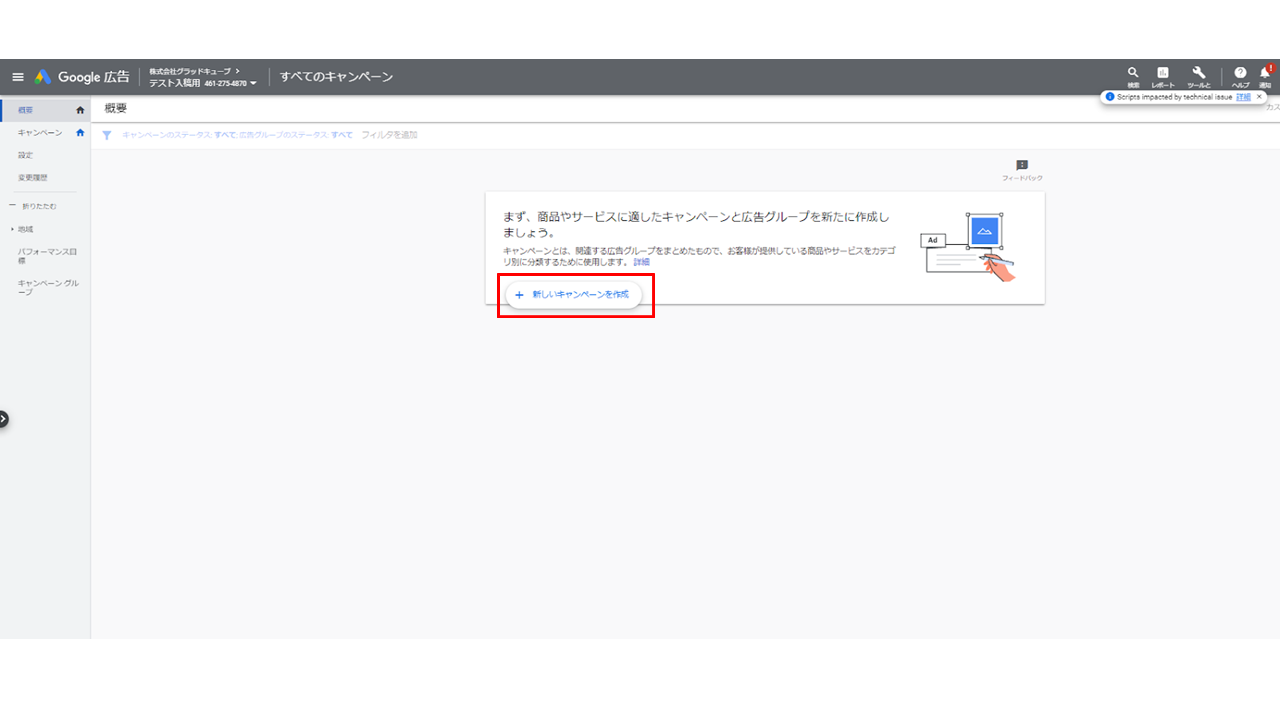
キャンペーンの目標とキャンペーンのタイプをそれぞれ選択し、リスティング広告を作成していきます。
1.キャンペーンの目標
各キャンペーンごとに、達成したい目標を設定します。
目標を設定すると、達成するために有効な機能や設定内容の情報を Google から受け取ることができます。
目標を設定せずにキャンペーンを作成することも可能です。
選択できる目標の種類と内容は以下のとおりです。
-
- ■販売促進
- ■見込み顧客の獲得
- ■ウェブサイトのトラフィック
- ■商品やブランドの比較検討
- ■ブランド認知度とリーチ
- ■アプリのプロモーション
- ■来店数と店舗売上の向上
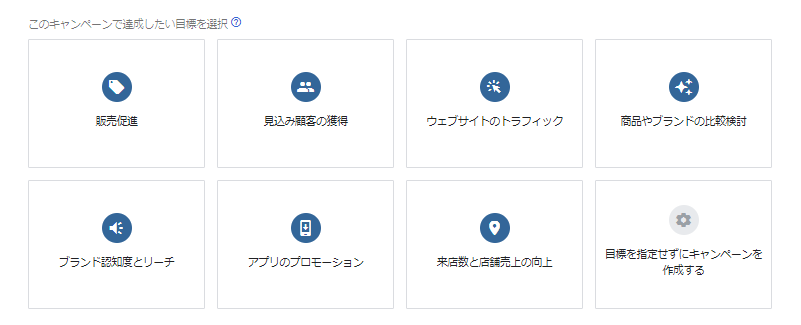
※なお今回はリスティング広告を作成するため、目標は「販売促進」「見込み顧客の獲得」「ウェブサイトのトラフィック」の3つから選択可能です。
キャンペーンタイプの一覧より「検索」を選択し、適切な項目を選択してください。目標を選択して「続行」をクリックすると、キャンペーン名や2.ネットワークを選択できる画面に遷移します。
2.ネットワーク
ネットワークを選択することで、広告が表示される箇所を具体的に指定することができます。
ネットワークを選択せずにキャンペーンを作成することも可能です。
選択できるネットワークと内容は以下のとおりです。
- ■検索ネットワーク
- ■ディスプレイネットワーク

配信したいネットワークにチェックを付けたら、詳細設定から3-1.開始日と終了日、3-2.キャンペーン URL のオプション、3-3.動的検索広告、3-4.広告のスケジュールを指定できる欄があります。
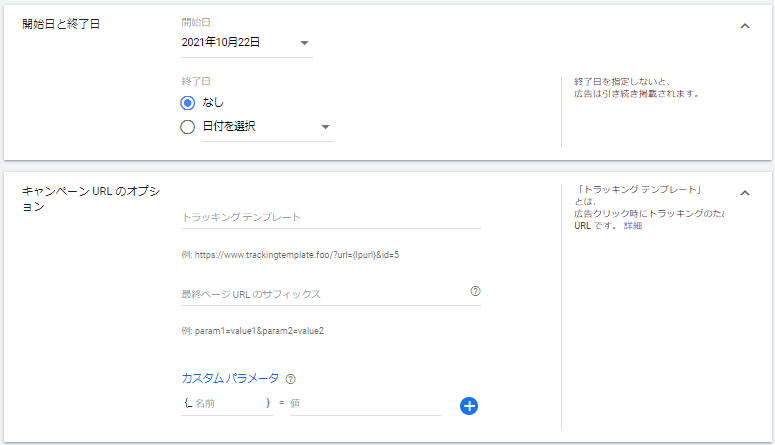
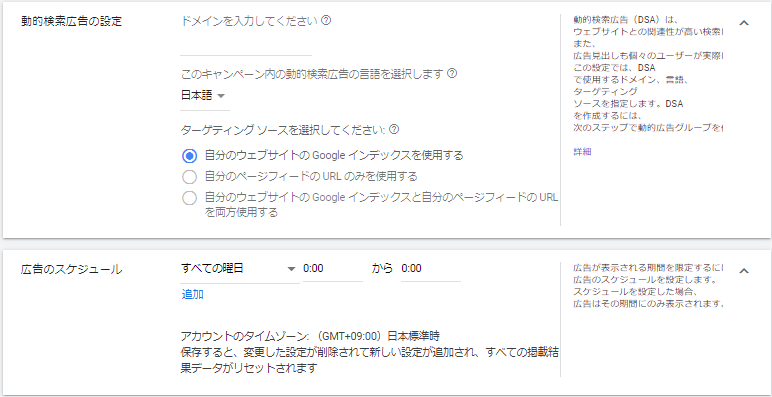
3-1.開始日と終了日
キャンペーンの配信を開始する日時や、終了する日時を指定できます。
開始日も終了日も設定せずキャンペーンを作成することも可能です。
特に指定せず、作成した日のままにすると、キャンペーンを作成して広告グループ内の広告クリエイティブやキーワードの審査が通り次第、広告の配信が開始されます。
3-2.キャンペーン単位の URL オプション
URL オプションでトラッキングを設定すると、誘導先に特定のランディングページ URL を指定できます。
この設定により、広告の表示につながったキーワードや広告を、ユーザーが使用したデバイスの種類等でさらに詳細に把握できるようになります。
URL オプションは、アカウント、キャンペーン、広告グループ、キーワード、サイトリンクの各単位で作成することが可能です。
異なる単位で複数のトラッキングテンプレートを設定している場合は、最も下位の単位のテンプレートが使用されます。
キーワードのトラッキング テンプレートが最も下位の単位で、次いで広告、広告グループ、キャンペーン、アカウントの順に続きます。
キャンペーン単位で URL オプションを追加すると、下層の広告グループ・広告文・キーワードにも一括で適用されるため、トラッキング情報を更新した際に URL の再審査が発生しないため、工数の削減になります。
3-3.動的検索広告
動的検索広告は、ウェブサイトと関連性が高い語句を Google で検索したユーザーに対して、 Google 広告が自動的にマッチした広告文やウェブサイト内の最適なページを選別して広告を表示するシステムです。
動的検索広告についての詳しい内容は、当社の下記エントリでもご紹介しています。
参考:キーワードは無限大。動的検索広告「DSA」をもっと活用しよう!
次に、ターゲティングとオーディエンスの設定に進みます。
3-4.広告のスケジュール
広告を配信する「時間帯」と「曜日」を設定可能です。
時間帯は15分単位で選択でき、曜日は特定の曜日のみの指定や平日のみ、休日のみなど柔軟に選択できます。
次に、ターゲティングとオーディエンスセグメントに進みます。
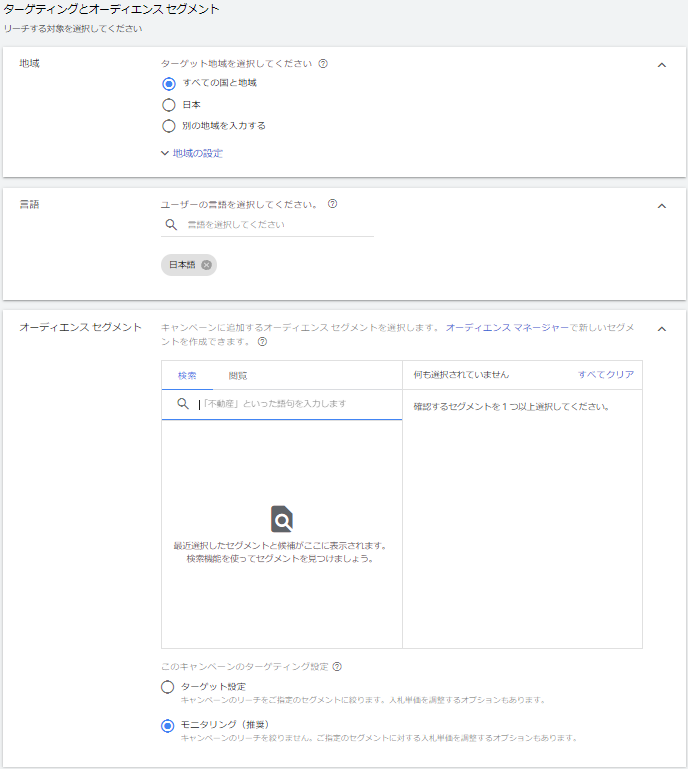
ここでは、4-1.地域、4-2.言語、4-3.オーディエンスセグメントを設定できます。
4-1.地域
ターゲット/除外する地域と対象範囲を指定します。
地域を詳細に指定する場合、意図した地域に配信するために対象範囲には注意が必要です。

4-2.言語
対象とする言語を一覧から選択します。
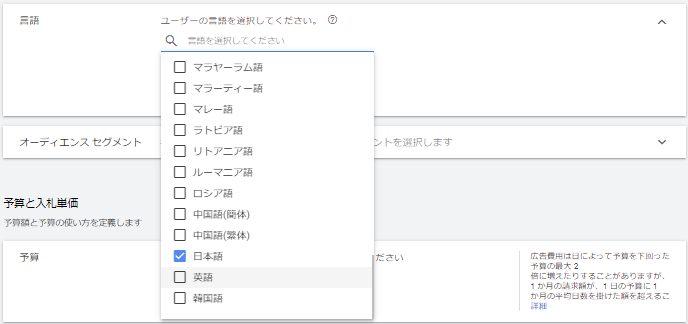
4-3.オーディエンスセグメント
より詳細なターゲティングが可能です。ユーザーの属性、興味や習慣、ユーザーが積極的に調べている情報やお客様のビジネスを利用した方法、に基づいて広告を表示することができます。

次に「予算」と「入札戦略」を設定します。
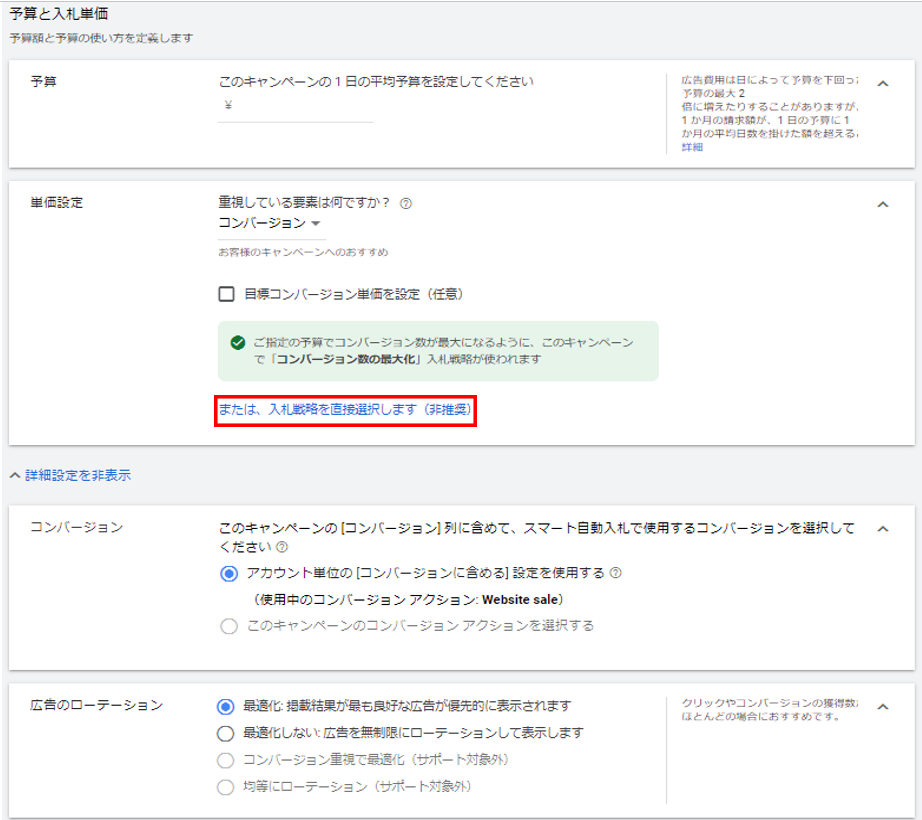
5-1.予算
1日あたりの平均費用として理想的な金額を入力します。
広告費用は日によって予算を下回ったり、予算の最大2倍に増えたりすることがあります。
ただし、1か月の請求額が、1日の予算に1か月の平均日数を掛けた額を超えることはありません。
また、配信方法も以下の2通りから選ぶことができます。
5-2.単価設定
入札戦略を設定することで、広告配信の目的に応じて自動の入札機能を利用することができます。
詳細にキーワードごとの入札単価を指定したい場合は「個別のクリック単価」を選択します。
入札戦略を直接選択する場合は以下のとおりです。(上記画像の赤枠で囲われていう部分をクリックしてください。)
-
- ■クリック数の最大化
- ■コンバージョン数の最大化
- ■コンバージョン値を最大化
- ■目標インプレッションシェア
- ■個別クリック単価制
5-3.コンバージョン
各コンバージョンアクションについて、レポートの [コンバージョン] 列および [コンバージョン値] 列にデータを含めるかどうかを指定することができます。
5-4.広告のローテーション
キャンペーン単位で広告のローテーション設定を使用すると、1つのキャンペーン内の複数の広告を、相対的にどの程度の頻度で配信するかを指定できます。
最後に、6. 広告表示オプションを設定します。
6. 広告表示オプション
広告に関する追加情報を表示することで、クリック率の向上に繋がります。
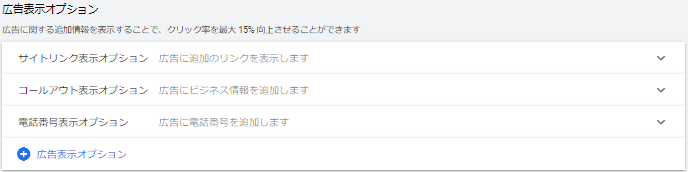
お支払い情報の設定方法
アカウント開設の手続きを完了し、見込み顧客に新しい広告を表示するには、有効なお支払い情報を設定する必要があります。お支払い情報は、作成したアカウントにログインすればいつでも編集可能です。
<手順>
-
- (1)「請求先住所の国」プルダウンメニューをクリックし、請求先住所のある国または地域を選択します。選択した後、お支払い情報の入力を求めるメッセージが表示されない場合は、アカウントを作成してから Google 広告でお支払い情報を入力する必要があります。
- (2)正しいタイムゾーンが選択されているかチェックします。
- (3)請求先の名前と住所を入力します。
- (4)氏名、電話番号、メールアドレスを入力します。
- (5)アカウントのお支払い方法に関する情報を入力します。
- (6)「Google 広告の利用規約に同意する」チェックボックスをオンにします。
- (7)「保存して広告を作成」 をクリックします。
おわりに
今回のエントリでは、 Google 広告のアカウント開設方法から、キャンペーン設定における各項目の詳細をご紹介しました。
媒体推奨設計に基づいたアカウント構成のためには、キャンペーンにおいて、自動入札戦略を導入するためのシンプルな構造が求められます。
1つのアカウント内に最小限にまとめられたキャンペーンを作成する構造を意識すれば、各キャンペーンデータの蓄積速度が加速し、機械学習の自動最適化による運用工数削減が見込めます。
グラッドキューブでは、媒体推奨設計に基づき、お客様のサービスや商材ごとに最適なアカウント構成で運用しております。
広告運用でお悩みのお客様は是非当社へご相談ください。
次回: Google 広告リスティング設定ガイド(広告グループ編)
参考:【無料特典あり】低額からでも Web 広告を始めたい方向けのプランはこちら
SNSでもお役立ち情報をお届けします!





























